钉钉视频会议设置暂时离开个人状态的方法
2024-04-22 09:04:46作者:极光下载站
很多小伙伴在使用钉钉软件的过程中经常会需要进行线上会议,有的小伙伴在进行线上会议的过程中想要将自己的状态设置为“暂时离开”,但又不知道该在哪里找到相关设置,其实我们只需要在钉钉的线上会议页面中先点击打开“更多”选项,然后在“更多”选项的菜单列表中找到“互动”选项,点击打开该选项,最后我们再在互动的弹框中找到“暂时离开”选项,点击选择该选项即可。有的小伙伴可能不清楚具体的操作方法,接下来小编就来和大家分享一下钉钉视频会议设置暂时离开个人状态的方法。
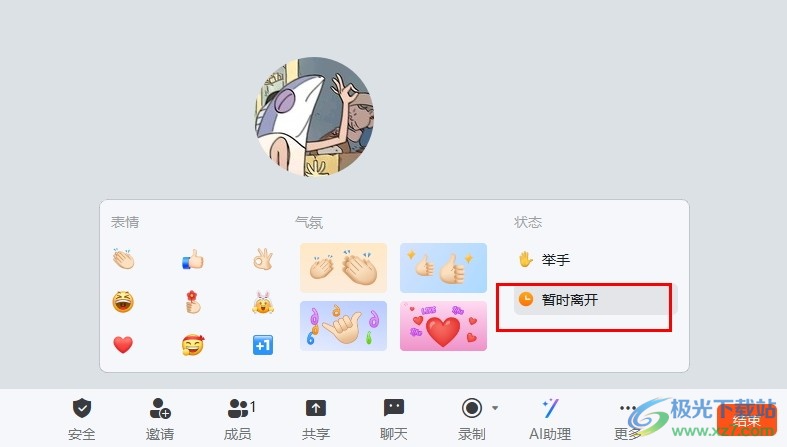
方法步骤
1、第一步,我们在电脑中找到钉钉软件,点击打开该软件,然后在钉钉页面中再点击打开“会议”选项
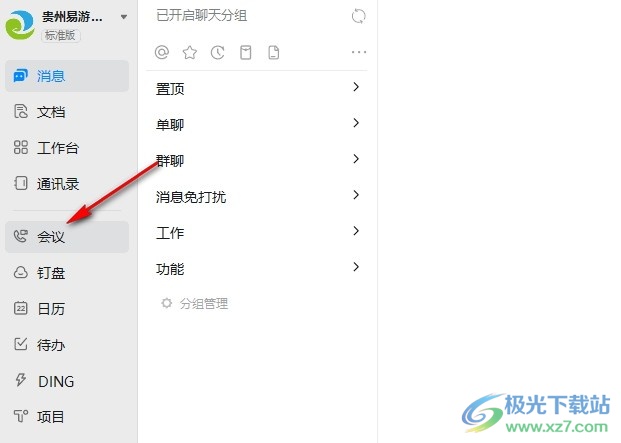
2、第二步,进入会议页面之后,我们在该页面中先找到“发起会议”选项,点击打开该选项,然后在弹框中点击进入会议选项
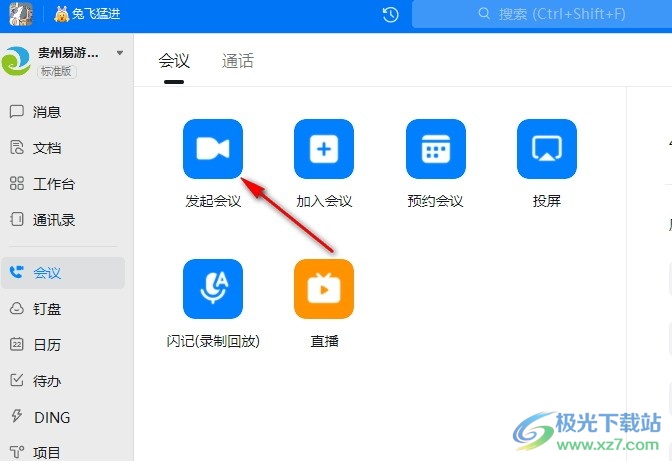
3、第三步,进入会议页面之后,我们在页面下方的工具栏中找到“更多”选项,点击打开该选项
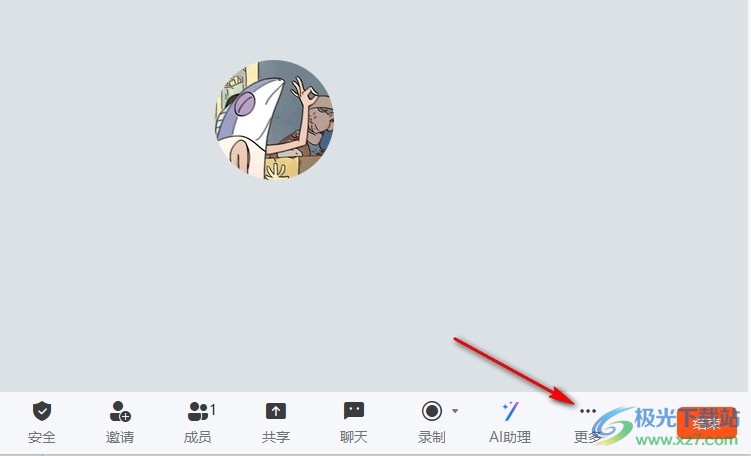
4、第四步,打开“更多”选项之后,我们再在菜单列表中找到“互动”选项,点击打开“互动”选项
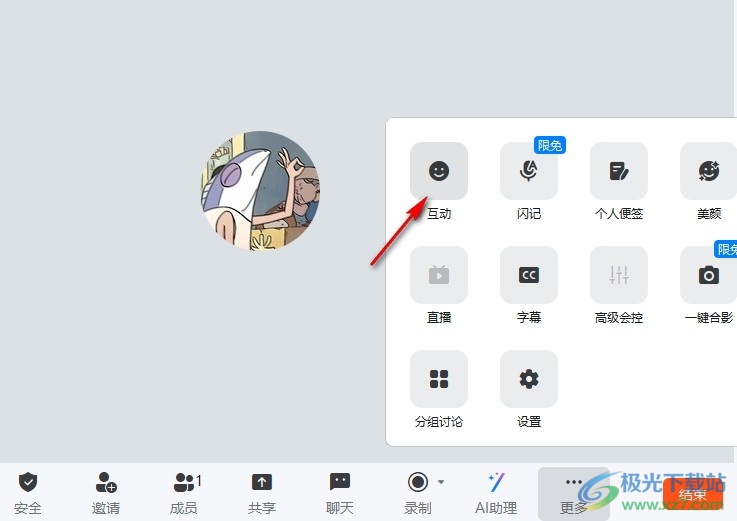
5、第五步,最后我们在互动的弹框中找到“暂时离开”选项,直接点击选择该选项,就能将自己的状态改为“暂时离开”了
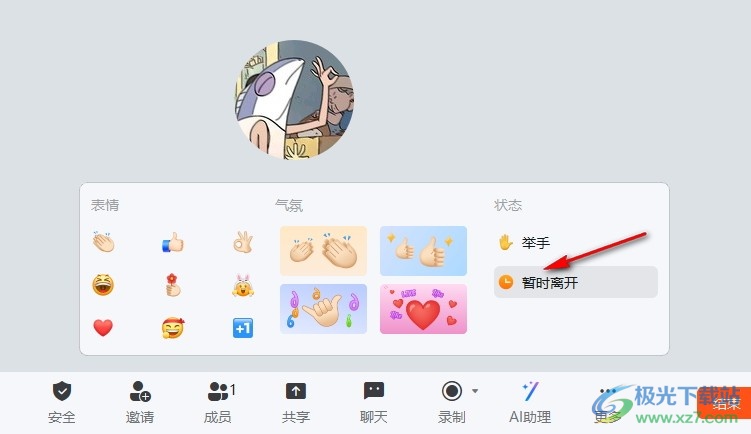
以上就是小编整理总结出的关于钉钉视频会议设置暂时离开个人状态的方法,我们在钉钉的视频会议页面中先打开“更多”选项,然后在更多工具的菜单列表中点击打开互动选项,接着在互动的弹框中找到并选择“暂时离开”选项即可,感兴趣的小伙伴快去试试吧。
